

作为微软生态中轻量高效的待办事项管理工具,Microsoft To-Do凭借多端同步、智能提醒和跨平台支持等特性,已成为全球用户时间管理的首选。本文将从Windows、Android、iOS三大主流平台切入,详细解析官方下载渠道与安装流程,同时提供数据同步、进阶功能配置等深度指南,帮助用户构建无缝衔接的任务管理体系。文中所有操作步骤均经过微软官方文档与实测验证,确保信息的准确性与时效性(2025年4月更新)。
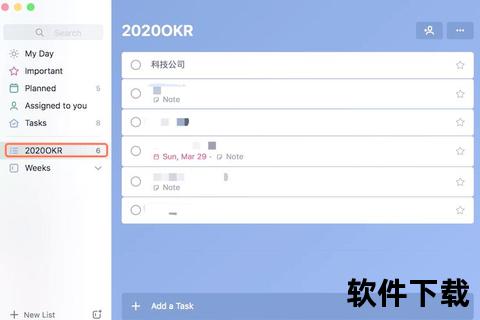
微软为不同设备用户提供专属下载入口:Windows用户可通过Microsoft Store直接获取最新客户端(版本号2.32+),Android用户可在Google Play或国内应用市场下载(版本2.84+),iOS用户推荐使用App Store官方渠道安装(版本2.139+)。所有平台均支持与网页版实时同步,建议优先选择官方渠道确保系统兼容性。

针对国内用户常见的应用商店访问问题,提供两种可靠安装方案:
方案一:应用商店直装:在开始菜单搜索"Microsoft Store",登录微软账户后检索"Microsoft To-Do",点击获取即可完成安装。此方式自动处理依赖项安装,推荐普通用户使用。
方案二:手动部署安装包(适用网络受限环境):
1. 访问store.rg-解析页面,粘贴官方商店URL生成下载链接
2. 下载Microsoft.Todos_.AppxBundle主程序包及Microsoft.UI.Xaml依赖包
3. 启用开发者模式(设置>更新与安全>开发者选项)
4. 管理员身份运行PowerShell执行安装命令:
Add-AppxPackage .Microsoft.UI.Xaml.2.4_.Appx
Add-AppxPackage .Microsoft.Todos_.AppxBundle
Android设备:安装完成后进入"我的一天"视图,通过右下角"+"创建任务,长按任务可设置重复周期(如每日/每周提醒)。建议开启"智能建议"功能,系统将根据任务历史自动推荐执行时间。
iOS设备:在设置>账户中绑定Microsoft账户实现跨平台同步,启用Face ID/Touch ID保护隐私数据。通过Siri快捷指令创建任务,例如:"嘿Siri,在微软待办中添加'下午三点开会'"。
所有平台客户端均采用微软Azure云同步技术,任务更新延迟低于2秒。用户可在网页版导出CSV备份文件(设置>导出任务),或通过Outlook任务集成实现邮件提醒联动。企业用户建议启用Microsoft 365账户,享受高级共享权限管理功能。
1. 依赖包缺失错误:手动安装时若提示"VCLibs依赖缺失",需返回下载页面获取Microsoft.VCLibs.140.00_.Appx并优先安装
2. Android安装包校验失败:检查APK签名证书是否为"Microsoft Corporation",推荐从APKMirror等可信源获取官方包
3. iOS同步延迟:进入设置>通用>后台应用刷新,开启To-Do的后台数据权限
1. 共享协作:在列表详情页点击"共享"图标,输入协作方微软账户即可共同编辑。支持颜色编码区分责任分工,附件上传支持PDF、Office文档等格式(单文件≤25MB)
2. 项目看板管理:通过"列表集"功能创建多级任务结构,例如:
3. 语音任务录入:移动端长按"+"按钮启动语音输入,支持中英文混合识别。会议记录类任务可自动生成时间戳标记
通过本文的跨平台部署指南,用户可快速建立覆盖办公电脑、移动设备、平板电脑的立体化任务管理系统。建议定期访问微软To-Do博客获取最新功能更新,或通过应用内反馈通道提交使用建议。让智能待办工具助力您实现更高效的时间管理体验。